도메인 개요 구성
IM and Presence 도메인 창에 다음 유형의 도메인이 표시됩니다.
-
관리자 관리 IM 주소 도메인. 수동으로 추가되었지만 사용자에게 아직 할당되지 않은 내부 도메인 또는 동기화 에이전트에 의해 자동으로 추가되었지만 그 이후 사용자의 도메인이 변경되어 더 이상 사용되지 않는 내부 도메인입니다.
-
시스템 관리 IM 주소 도메인. 구축 중에 사용자가 사용하며, 수동 또는 자동으로 추가할 수 있는 내부 도메인입니다.
IM and Presence 도메인 창에 나타나는 도메인은 활성화된 도메인입니다. 도메인을 활성화할 필요가 없습니다. 로컬 IM 주소 도메인을 수동으로 추가, 업데이트 및 삭제할 수 있습니다.
두 개의 클러스터에 도메인을 구성하여 피어 클러스터에서만 사용할 수 있습니다. 이렇게 하면 로컬 클러스터에서는 시스템 관리 도메인처럼 보이지만 피어 클러스터에서만 사용되는 것으로 식별됩니다.
Cisco Sync Agent 서비스는 로컬 클러스터에서(상호 클러스터링이 구성된 경우에는 피어 클러스터에서) 야간 감사를 수행하고 각 사용자의 디렉터리 URI를 확인하며, 고유한 도메인의 목록을 자동으로 작성합니다. 클러스터의 사용자에게 해당 도메인이 할당되면 관리자-관리에서 시스템-관리로 도메인이 변경됩니다. 클러스터의 사용자에 의해 사용되지 않는 도메인은 관리자-관리 도메인으로 다시 변경됩니다.
도메인 구성 예
Cisco Unified Communications Manager IM and Presence Service는 개수와 상관없이 DNS 도메인 전체에서 유연한 노드 구축을 지원합니다. 이 유연성을 지원하려면 구축 내 모든 IM and Presence 서비스 노드의 이름을 FQDN(정규화된 도메인 이름)으로 설정해야 합니다. IM and Presence 서비스에 대한 다음 샘플 노드 구축 옵션을 아래에서 설명합니다.
-
다른 DNS 도메인 및 하위 도메인이 있는 다중 클러스터
-
다른 DNS 도메인 및 하위 도메인이 있는 단일 클러스터
-
DNS 도메인이 Unified Communications Manager 도메인과 다른 단일 클러스터
 참고 |
특정 IM and Presence 서비스 노드 이름이 호스트 이름만을 기반으로 하는 경우 모든 IM and Presence 서비스 노드에서 동일한 DNS 도메인을 공유해야 합니다. IM and Presence 서비스 기본 도메인 또는 시스템에서 호스트하는 다른 IM 도메인을 DNS 도메인과 맞출 필요는 없습니다. IM and Presence 서비스 구축에서는 공통 프레즌스 도메인을 사용하는 한편, 노드를 여러 DNS 도메인에 구축할 수 있습니다. |
다른 DNS 도메인 및 하위 도메인이 있는 다중 클러스터
IM and Presence 서비스는 서로 다른 DNS 도메인 또는 하위 도메인에 있는 하나의 IM and Presence 서비스 클러스터와 연결된 노드를 피어 IM and Presence 서비스 클러스터를 형성하는 노드에 연결하도록 지원합니다. 아래의 다이어그램은 지원되는 샘플 구축 시나리오를 강조 표시합니다.
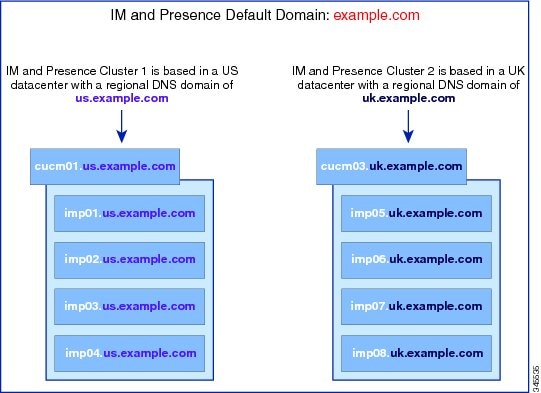
다른 DNS 도메인 및 하위 도메인이 있는 단일 클러스터
IM and Presence 서비스에서는 IM and Presence 서비스 클러스터 내 노드를 여러 DNS 도메인 또는 하위 도메인에 구축할 수 있도록 지원합니다. 아래의 다이어그램은 지원되는 샘플 구축 시나리오를 강조 표시합니다.
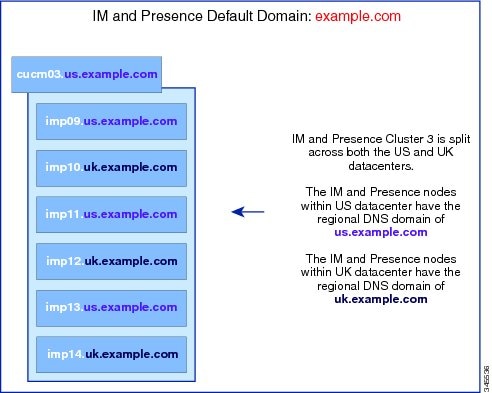
 참고 |
프레즌스 이중화 그룹 내 두 노드가 서로 다른 DNS 도메인 또는 하위 도메인에 있는 시나리오에서도 고가용성은 완벽하게 지원됩니다. |
DNS 도메인이 Unified Communications Manager 도메인과 다른 단일 클러스터
IM and Presence 서비스에서는 다른 DNS 도메인에 IM and Presence 서비스 노드를 연결된 Cisco 통합 커뮤니케이션 매니저 클러스터에 두는 것이 지원됩니다. 아래의 다이어그램은 지원되는 샘플 구축 시나리오를 강조 표시합니다.
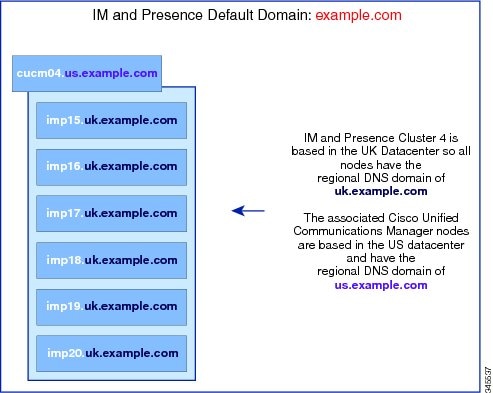
 참고 |
Cisco Unified Communications Manager와의 가용성 통합을 지원하려면 CUCM 도메인 SIP 프록시(CUCM Domain SIP Proxy) 서비스 파라미터가 Cisco Unified Communications Manager 클러스터의 DNS 도메인과 일치해야 합니다. 기본적으로 이 서비스 파라미터는 IM and Presence 데이터베이스 게시자 노드의 DNS 도메인으로 설정됩니다. IM and Presence 데이터베이스 게시자 노드의 DNS 도메인이 Cisco Unified Communications Manager 클러스터의 DNS 도메인과 다른 경우 Cisco Unified Communications Manager 클러스터의 도메인을 사용하도록 이 서비스 파라미터를 편집해야 합니다. |
 피드백
피드백